Excel如何设置条件变颜色?Excel单元格内指定文字变色教程
Excel如何设置条件变颜色?Excel表格编辑工具是office产品中的其中一款文档编辑工具,当我们平时需要对一些数据进行处理、统计的时候,就少不了需要Excel这款工具,有用户
Excel如何设置条件变颜色?Excel表格编辑工具是office产品中的其中一款文档编辑工具,当我们平时需要对一些数据进行处理、统计的时候,就少不了需要Excel这款工具,有用户想要设置Excel表格中的指定文字进行变色,那么应该如何操作呢?我们来看看吧。【更多精品素材欢迎前往办公之家下载】
具体操作如下:
1、我们在电脑中右键单击一个表格文档,然后先点击“打开方式”选项,再点击选择“Excel”选项。
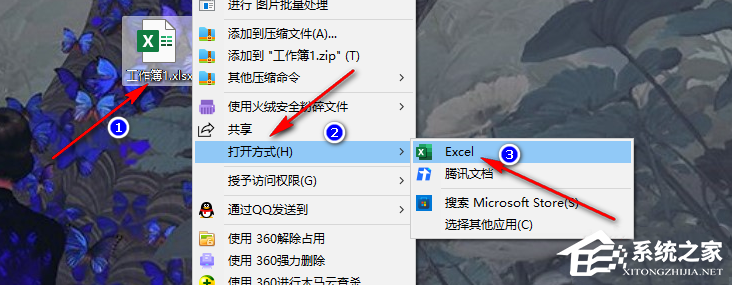
2、进入Excel页面之后,我们先框选单元格区域,然后在“开始”的子工具栏中点击打开“条件格式”工具下的箭头图标。
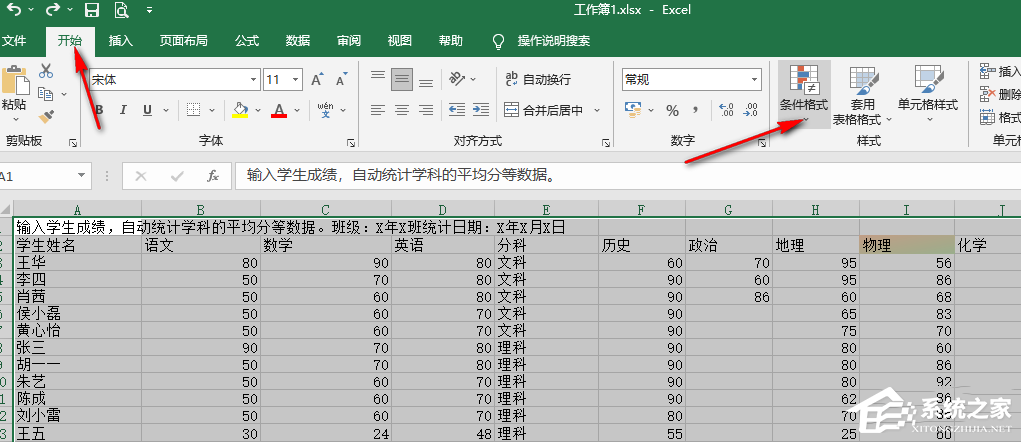
3、打开箭头图标之后,我们在下拉列表中找到“新建规则”选项,点击打开该选项。
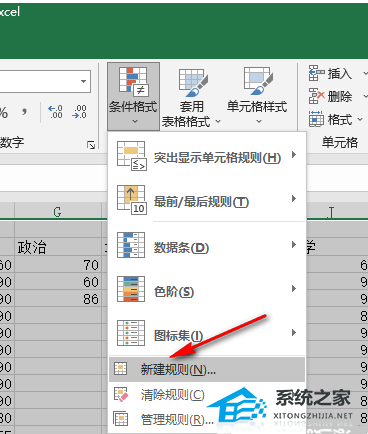
4、进入新建规则页面之后,我们先点击选择“只为包含以下内容的单元格设置格式”,然后将条件设置为“特定文本”,再输入需要变色的文本,接着点击打开“格式”选项。
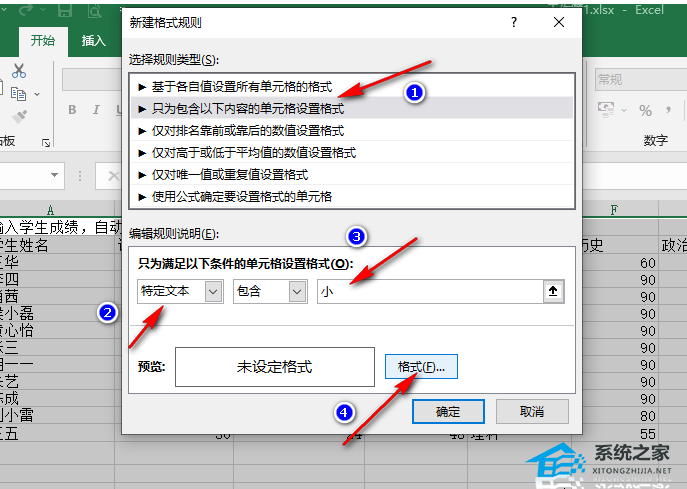
5、进入设置单元格格式页面之后,我们在字体页面中打开颜色选项,然后选择一个颜色并点击确定选项,最后回到新建格式规则页面,再点击一次确定选项即可。
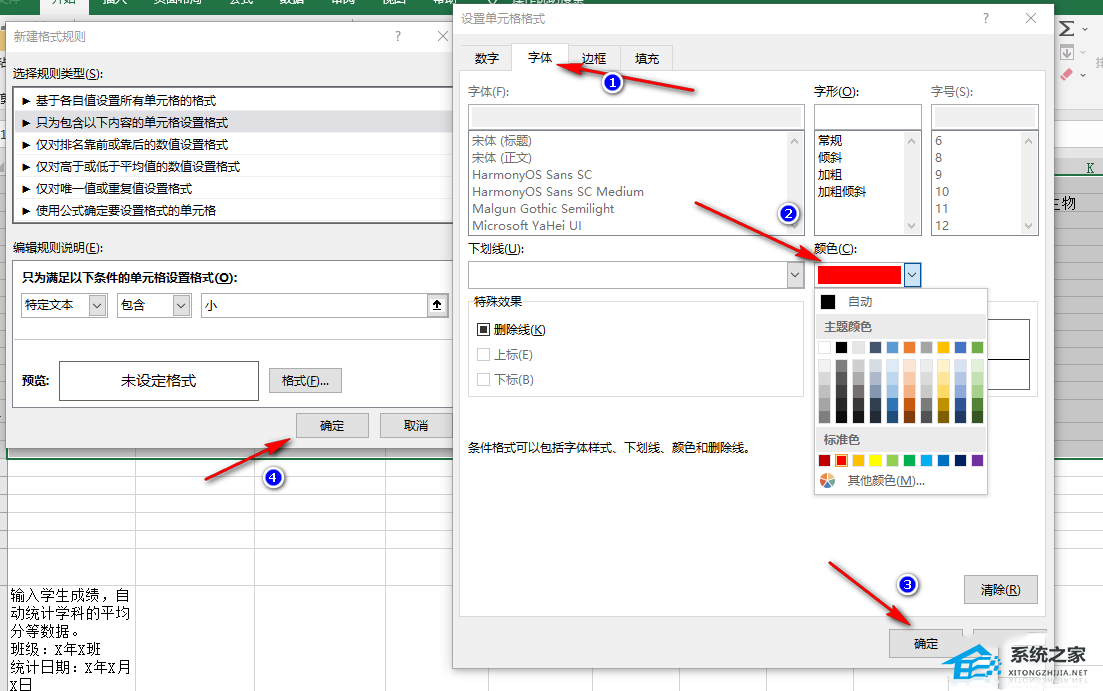
6、点击确定选项之后,我们在表格中就可以看到自己设置的特殊字符文字已经自动变色了。
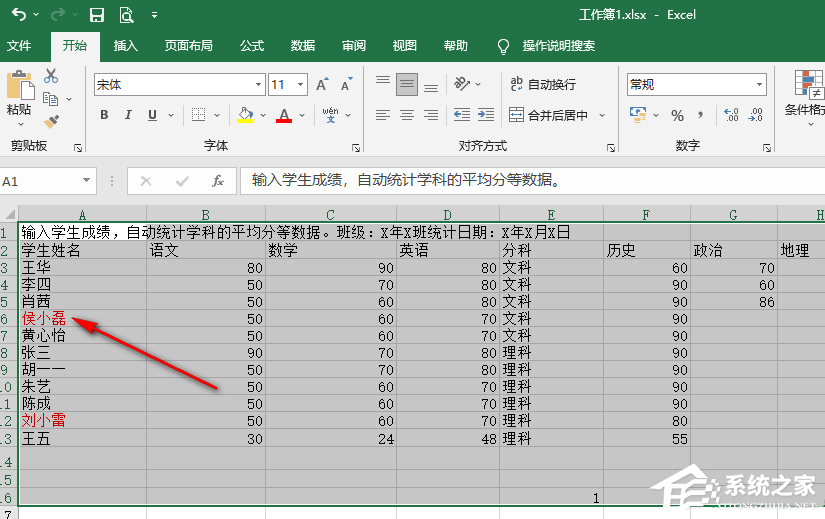
以上就是系统之家小编为你带来的关于“Excel单元格内指定文字变色教程”的全部内容了,希望可以解决你的问题,感谢您的阅读,更多精彩内容请关注系统之家官网。
58. 想一头扎进你怀里,闻着你身上的熟悉味道,告诉你这些天来的委屈,以及,我很想你。
















